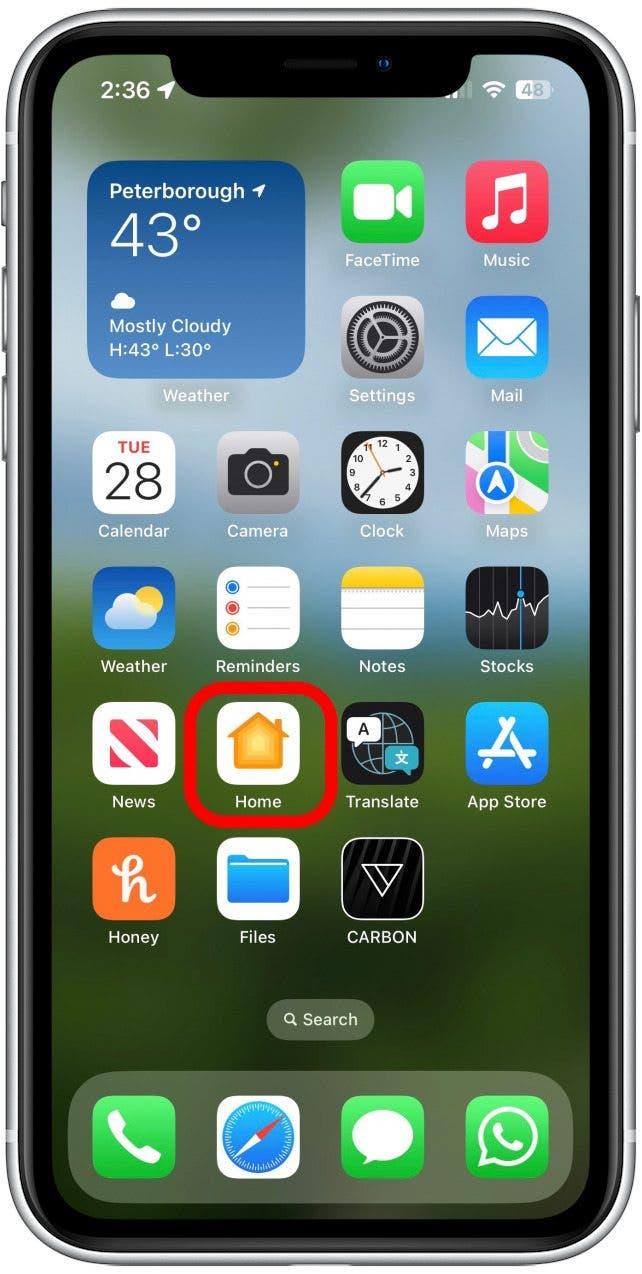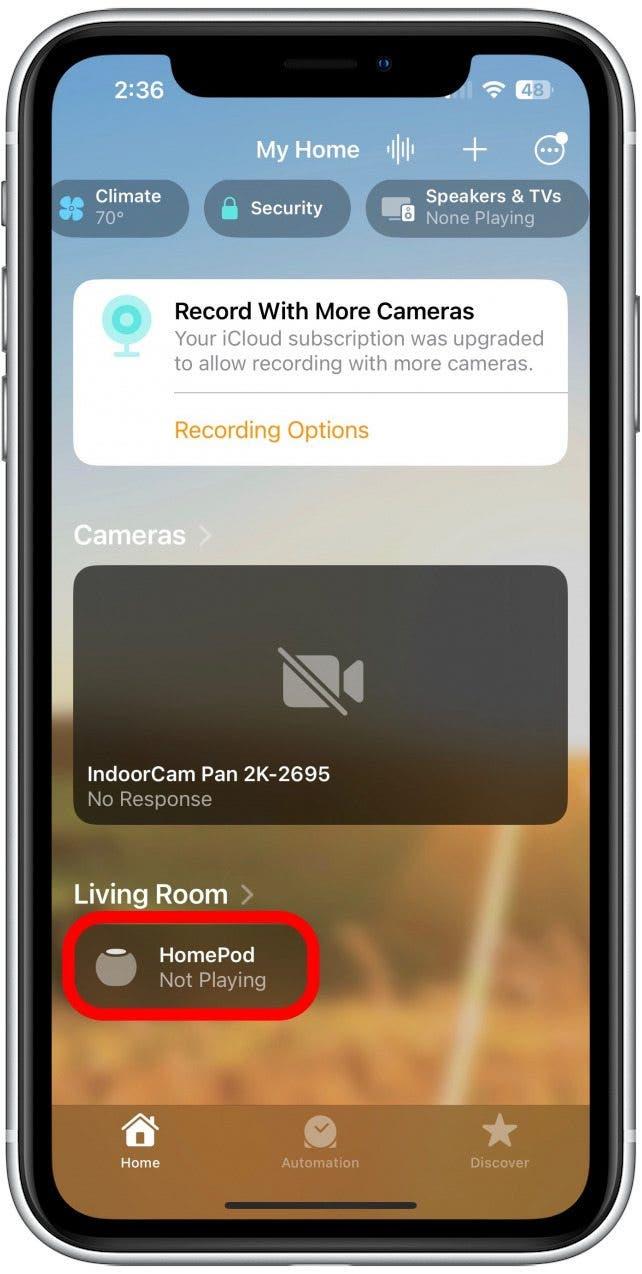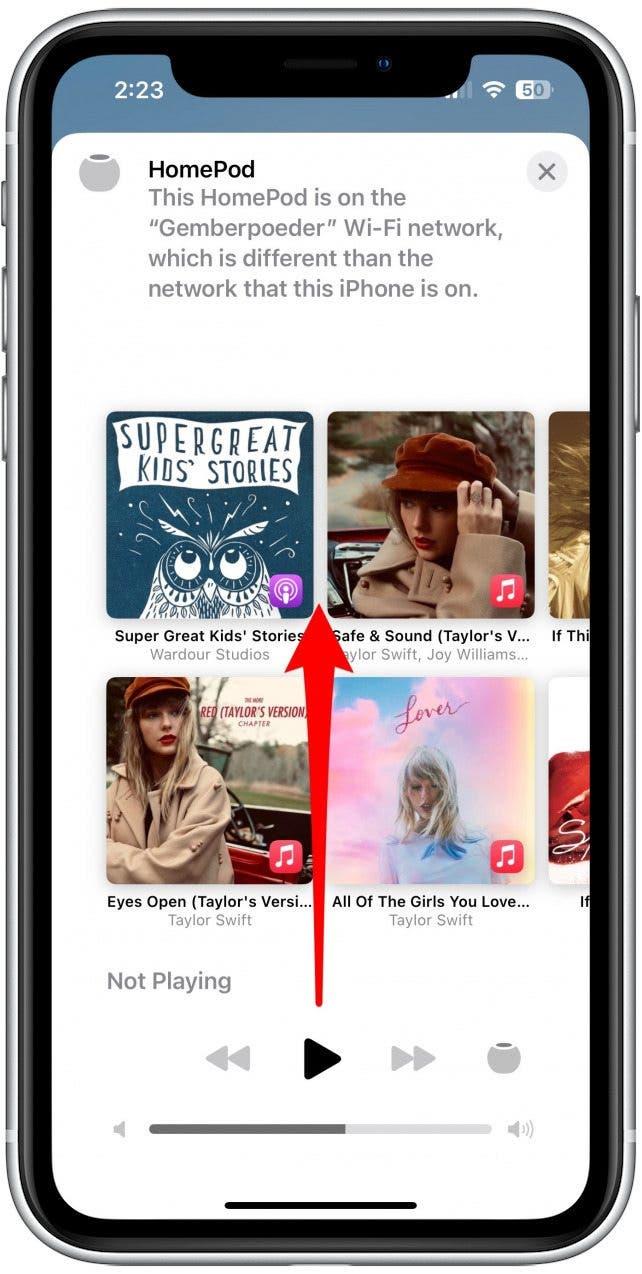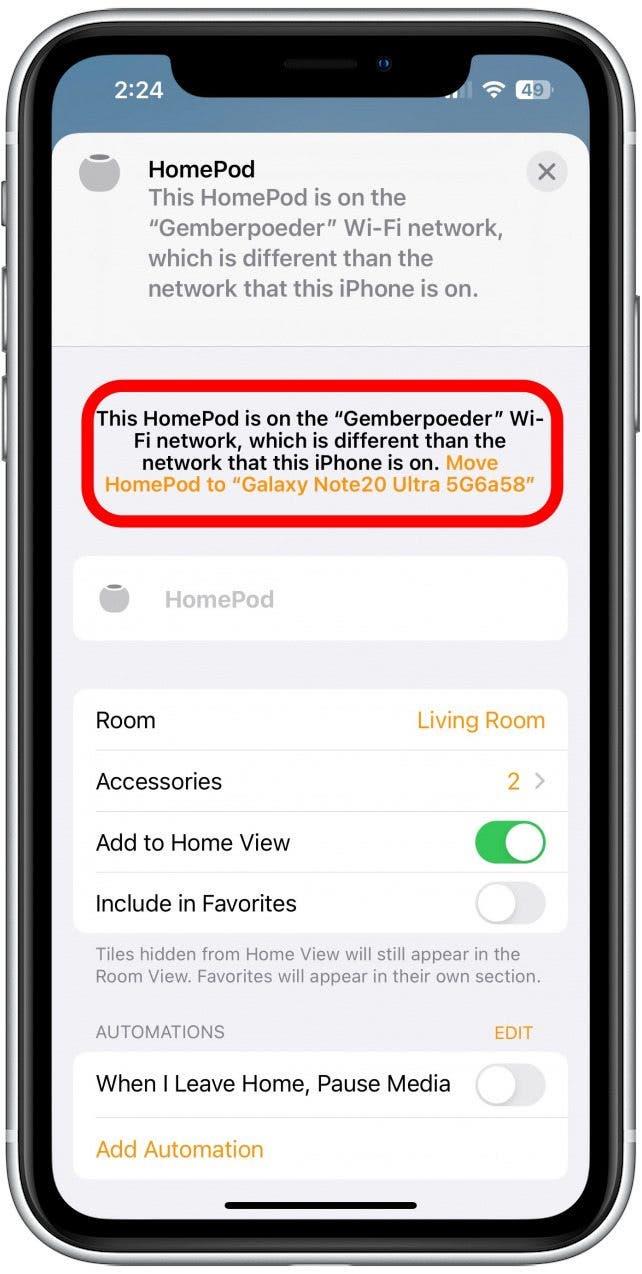Cambiare il Wi-Fi del suo HomePod è possibile solo se il suo iPhone passa a un nuovo Wi-Fi. Inizialmente il suo HomePod si connette automaticamente al Wi-Fi su cui si trova il suo iPhone, ma se il suo iPhone si sposta su un nuovo Wi-Fi, il suo HomePod non lo seguirà automaticamente. Ecco come cambiare la rete Wi-Fi di un HomePod.
Come cambiare il Wi-Fi su HomePod
Potrebbe voler cambiare il Wi-Fi sul suo HomePod se si rende disponibile una nuova rete Wi-Fi più forte, oppure se il suo Wi-Fi si interrompe e desidera passare a un hotspot.
Nota: non può cambiare il Wi-Fi del suo HomePod indipendentemente dal suo iPhone, ma può cambiare il Wi-Fi del suo HomePod cambiando prima il Wi-Fi del suo iPhone. Per passare il suo HomePod a un nuovo Wi-Fi, si assicuri di collegare prima il suo iPhone a quel Wi-Fi. Si assicuri di essere nel raggio d’azione del Bluetooth del suo HomePod quando cerca di cambiare la sua rete Wi-Fi.
Una volta che il suo iPhone è collegato al Wi-Fi corretto:
 Scoprire le funzioni nascoste del suo iPhoneOttieni un consiglio quotidiano (con screenshot e istruzioni chiare) per padroneggiare il suo iPhone in un solo minuto al giorno.
Scoprire le funzioni nascoste del suo iPhoneOttieni un consiglio quotidiano (con screenshot e istruzioni chiare) per padroneggiare il suo iPhone in un solo minuto al giorno.
- Apra l’app Home sul suo iPhone.

- Tocca il suo HomePod.

- Vedrà una notifica che indica che il suo HomePod non è connesso alla stessa rete Wi-Fi del suo iPhone. Scorra il dito verso l’alto per scorrere verso il basso.

- Tocca il punto in cui si dice Sposta HomePod su “[Nome rete Wi-Fi]”.

Il suo HomePod impiegherà un momento per cambiare e poi si allineerà alla rete Wi-Fi attuale del suo iPhone.
DOMANDE FREQUENTI
Come faccio a collegare il mio HomePod a una nuova rete Wi-Fi?
Se il suo HomePod è già collegato a una rete Wi-Fi, dovrà seguire i passi sopra descritti. Tuttavia, se è nuovo o è stato installato in una nuova posizione, può seguire le istruzioni durante la configurazione del suo HomePod per collegarlo a una nuova rete Wi-Fi.
Il mio HomePod cambierà automaticamente rete Wi-Fi?
Se passa il suo iPhone a una nuova rete Wi-Fi, il suo HomePod non cambierà automaticamente, tuttavia la richiesta di cui sopra apparirà automaticamente quando seguirà i passaggi. Inoltre, se si collega a un hotspot e poi si sposta fuori dal raggio d’azione, il suo HomePod potrebbe tornare alla rete originale. Se è connesso a un hotspot che si è spostato dentro e fuori dal raggio d’azione dell’HomePod e il suo HomePod non sembra essere sulla stessa rete, segua i passaggi 1 e 2 di cui sopra per vedere se è ancora connesso all’hotspot o se è tornato indietro.
Il mio iPhone e l’HomePod devono essere sulla stessa rete Wi-Fi?
Il suo HomePod può funzionare indipendentemente dal suo iPhone se si trova su una rete diversa, ma solo in modo limitato. Ad esempio, non sarà in grado di impostare un timer se il suo HomePod si trova su una rete diversa da quella del suo iPhone. Per una funzionalità completa, si assicuri che siano sulla stessa rete.